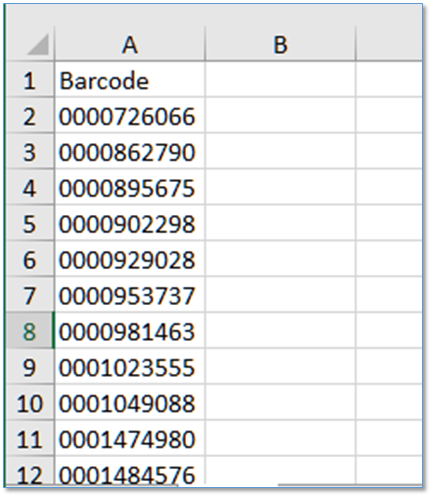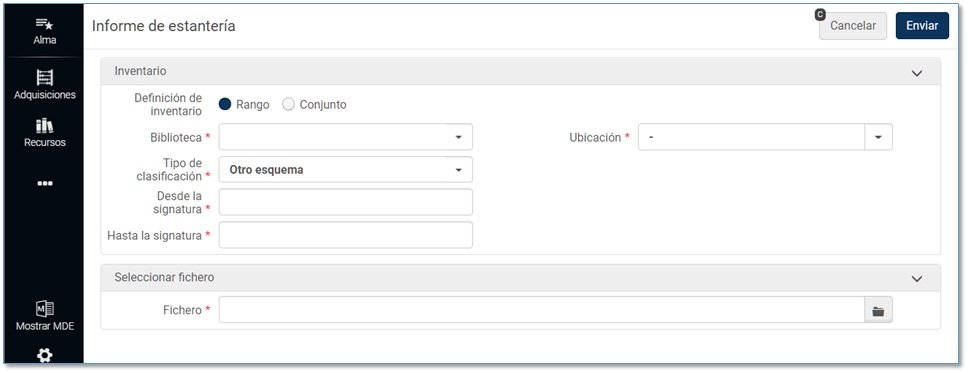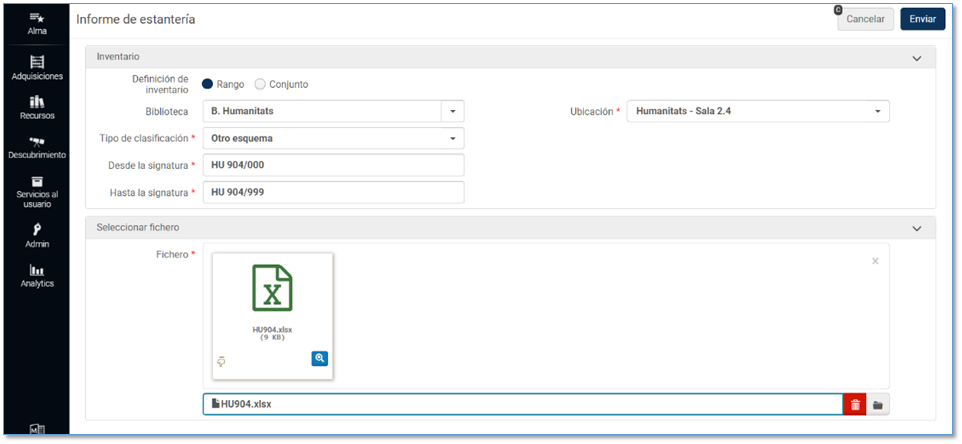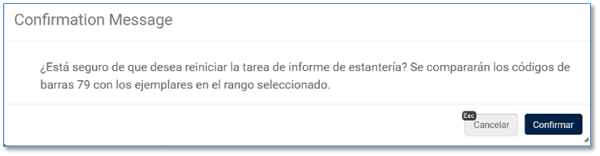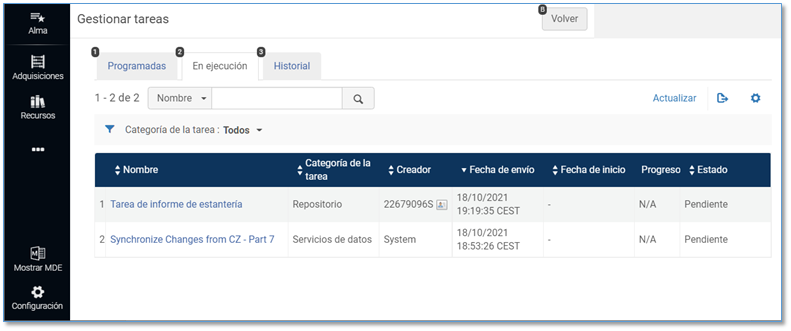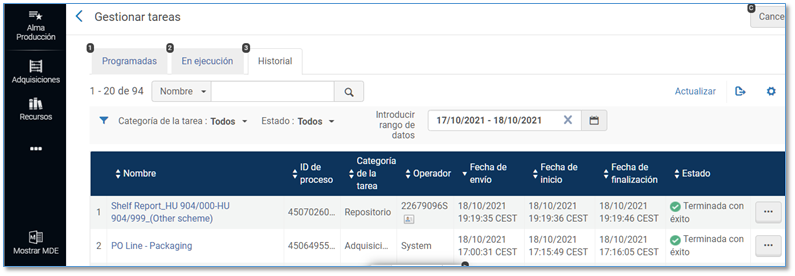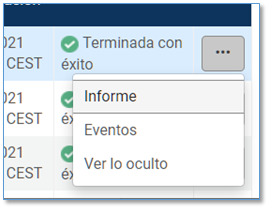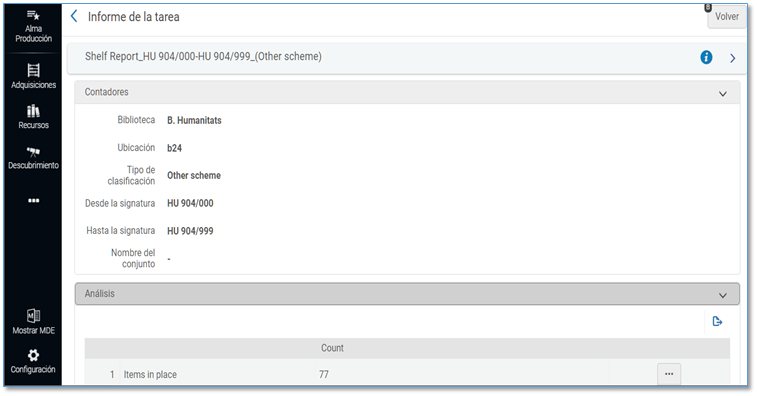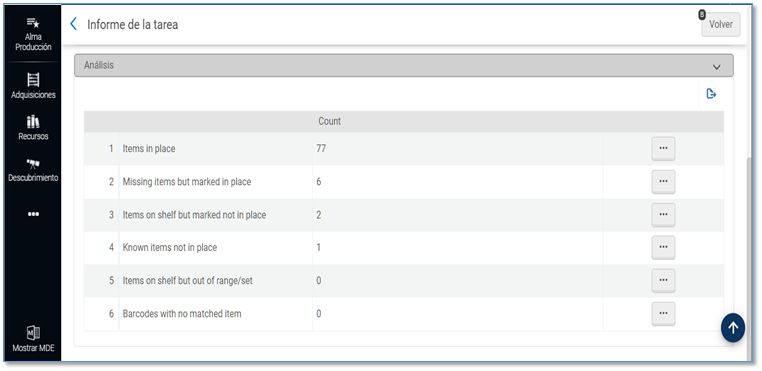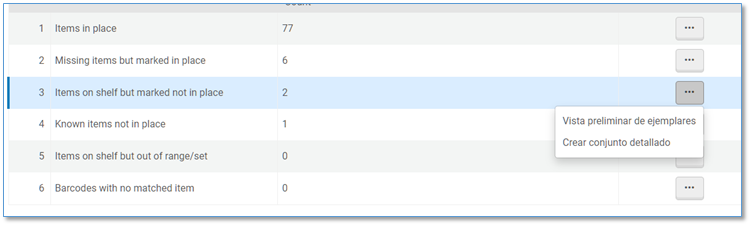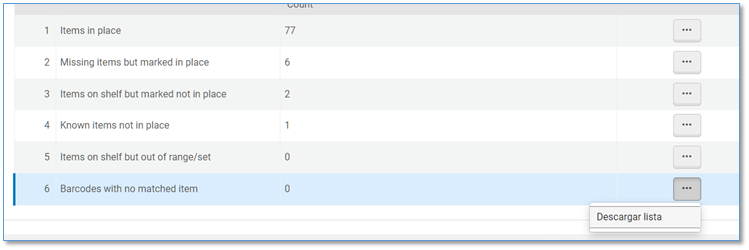Instruccions inventari exemplars físics en ALMA usant informe de prestatgeria
Para hacer el inventario de ejemplares físicos en Alma mediante el Informe de estantería es necesario tener uno de los siguientes roles: Gestor de Repositorio, Operador de Inventario físico o Gestor de servicios al usuario.
El Informe de estantería es la herramienta de Alma que permite realizar el inventario de la colección física de forma eficaz.
En primer lugar, será necesario obtener un fichero Excel o txt que contenga el listado de los códigos de barras de los libros disponibles en la estantería. Esta información se comparará con la que tiene almacenada Alma de forma que se puedan identificar, entre otras cosas, aquellos ejemplares que están fuera de su lugar o extraviados.
Para crear un Informe de estantería hay que seguir los siguientes pasos:
Generar un fichero Excel o txt - La biblioteca deberá contar con lectores inalámbricos de códigos de barras o RFID para escanear los ejemplares que están en la estantería. Se seguirán las especificaciones de cada modelo para crear los ficheros Excel o txt necesarios.
El fichero generado debe tener la siguiente estructura: en la celda 1A aparecerá la palabra Barcode. A continuación, en la columna A aparecerán directamente los códigos de barras de los ejemplares que se han escaneado y que van a compararse con los datos de Alma. Se harán los cambios necesarios para obtener esta estructura de datos.
2. Subir el fichero a Alma y generar la tarea de Informe de estantería. Para ello, en Alma se irá al menú Recursos > Informe de estantería.
En la sección Inventario se especificará que el inventario es por Rango y se elegirá la Biblioteca y Ubicación en la que vamos a trabajar. El tipo de clasificación será siempre Otro esquema.
Se especificará a continuación el rango de las signaturas del fichero que vamos a comparar, por ejemplo, desde la signatura HU 904/000 hasta la signatura HU 904/099:
Finalmente se seleccionará el fichero Excel o txt con los códigos de barras escaneados y se pulsará Enviar. Aparecerá un mensaje de confirmación, pulsaremos Confirmar. La tarea (job) se habrá puesto en cola para ser procesada.
3. Ver los resultados del informe de estantería:
En el menú Admin > Gestionar tareas aparecerá la nueva "Tarea de informe de estantería" en la pestaña En Ejecución, inicialmente en estado Pendiente:
Al cabo de unos minutos la tarea se habrá ejecutado y recibiremos en el correo un mensaje informativo. Desde la pestaña Historial podremos ver ahora el resultado de la tarea (Shelf Report) con los datos que pusimos al prepararla. Ej. Shelf Report_HU 904/000-HU 904/999 (Other scheme):
Desde los tres puntos podremos acceder al Informe de la tarea y ver los resultados de la comparación:
Al expandir el bloque Análisis se detallan las cantidades de ejemplares y su situación:
- Items in place – Ejemplares que están en su lugar y correctamente codificados
- Missing items but marked in place – Ejemplares desaparecidos pero que en Alma aparecen en su lugar
- Items on shelf but marked not in place – Ejemplares en la estantería pero que en Alma aparecen como prestados
- Known items not in place - Ejemplares que están prestados
- Items on shelf but out of range/set – Ejemplares que están mal colocados o fuera del rango de signaturas
- Barcodes with no matched items – Códigos de barras no encontrados en Alma
- En los casos 1 al 5, se pude elegir entre una vista preliminar de los ejemplares (50 como máximo) o bien crear un conjunto detallado para ver todos los resultados y quizás realizar cambios de forma global.
- En el caso 6 únicamente se puede descargar una lista de códigos de barras, ya que los ejemplares no se han localizado en Alma
A partir del Informe hay una serie de tareas a realizar:
- Items in place (ejemplares en su lugar) – Ejemplares incluidos en el fichero Excel y que en Alma tienen el estado In place → Está todo correcto, no hay que hacer nada.
- Known items not in place - Ejemplares que no están en la estantería ya que están prestados – Son los ejemplares que NO están en el fichero Excel y que en Alma tienen el estado Not in place → Está todo correcto, no hay que hacer nada.
- Items on shelf but marked not in place - Ejemplares que están en la estantería (es decir, en el fichero Excel) PERO que en Alma tienen un estado Not in place → Son errores de devolución, hay que devolver el ejemplar sin penalizar al usuario.
- Missing items but marked in place - Ejemplares que NO están en la estantería, y por tanto no incluidos en el fichero Excel, PERO que según Alma deberían estar ya que tienen un estado In place → Son libros candidatos a considerarse como EXTRAVIADOS. Hay que revisar que el libro realmente NO está en la estantería (puede tratarse de un error al leer su CB) y en ese caso codificarlo como EXTRAVIADO.
- Items on shelf but out of range/set - Ejemplares que están en la estantería PERO no en su lugar o en el rango de signaturas analizado → Son errores de ORDENACIÓN O COLOCACIÓN que hay que subsanar.
- Barcodes with no matched items - Códigos de barras incluidos en el fichero excel que NO han encontrado el ejemplar correspondiente en Alma → Son errores de CODIFICACIÓN del CB en Alma que hay que subsanar.
Nota
Cada biblioteca deberá llevar un control de las localizaciones y rangos de signaturas que se han inventariado, incluyendo como mínimo la fecha del inventario y de la revisión de los errores detectados.
*Más información sobre el Informe de estantería en:
*Vídeo (en inglés) Shelf Tool For Managing Physical Inventory (4:37 min.)
Related content
SERVEI D'INFORMÀTICA - UNIVERSITAT DE VALÈNCIA - www.uv.es/siuv